 Asociar cargas con objetos de aparejo
Asociar cargas con objetos de aparejo Asociar cargas con objetos de aparejo
Asociar cargas con objetos de aparejoObjetos de carga pueden ser asociados con un objeto de montaje para interacciones inteligentes. Si un objeto de carga tiene múltiples componentes, cada uno puede ser adjuntado a un objeto de montaje diferente; ver Insertar objetos de pantalla de video para detalles. En vista superior/plano, una carga asociada o adjuntada es automáticamente configurada a la altura del objeto de montaje. En una vista 3D, la altura es determinada por el punto de inserción preciso de la carga en el objeto de montaje.
Una carga se mueve con su objeto de montaje asociado. Cargas que soportan giro 3D libre, como luminarias, mantienen sus ángulos de rotación en relación al objeto de montaje cuando es girada. Cálculos realizados en objetos de aparejo incluyen las cargas asociadas (se necesita Braceworks).
Los objetos de carga incluyen:
● Luminarias (ver Insertar instrumentos).
● Objetos de pantalla de video, altavoces y armados de altavoz, géneros textiles, cables, cargas distribuidas y cargas concentradas.
Objetos de carga pueden ser automáticamente asociados con un objeto de montaje durante la inserción y cuando una carga existente es movida en el dibujo. Durante la inserción, una carga es automáticamente asociada con un objeto de montaje si uno es encontrado dentro del Radio de selección especificado en Configuración de preferencias de Spotlight. Al mover una carga existente, posición automática debe estar habilitado para que la carga se asocie con un objeto de montaje automáticamente.
Posiciones de suspensión tienen beneficios adicionales para luminarias asociadas. Los dispositivos pueden ser numerados automáticamente según sus posiciones de suspensión, y resúmenes de instrumento y otros informes pueden ser creados para cada posición de suspensión.
Si luminarias asociadas con una posición de suspensión son movidas a una posición u objeto de montaje diferente, el nombre de la Posición es automáticamente actualizado para los dispositivos, y la altura Z de los dispositivos es automáticamente calculada en base a la altura Z de la posición u objeto de montaje.
En vistas de esquema, cargas asociadas pueden ser colocadas a un desplazamiento para mayor visibilidad; ver Concepto: Vistas esquemáticas.
Cuando un objeto de carga es creado, puede ser automáticamente asociado con un objeto de montaje cuando Activar posición automática al crearse está seleccionado en el Preferencias de Spotlight: panel Cargas y montaje. La carga es asociada cuando es colocada directamente en un objeto de montaje o colocada dentro de un Radio de selección especificado de un objeto de montaje.
Si una vista esquemática fue creada a partir del objeto de montaje asociado, una carga es agregada a la vista esquemática en la misma posición relativa que la carga modelo.
Una carga existente puede ser movida a un objeto de montaje cuando Activar posición automática al moverse está seleccionado en las preferencias de Spotlight.
Para mover una carga a un objeto de montaje mediante arrastrar:
● Haga clic y arrastre la carga a la ubicación deseada dentro del Radio de selección especificado en las Preferencias de Spotlight: panel Cargas y montaje. La carga se adjunta al objeto de montaje más cercano dentro del radio si uno es encontrado.
● Haga clic y arrastre la carga directamente a un objeto de montaje.
Objetos de carga con múltiples componentes, como una pantalla de video y proyector, son movidos y asociados como una unidad única.
Cuando una carga es arrastrada directamente a un objeto de cercha, la carga se fija a la parte inferior de la cercha de manera predeterminada. Al arrastrar, presionar la tecla Alt (Windows) u Option (Mac) para fijar la carga a la parte superior de la cercha.
La carga es movida al objeto de montaje y es automáticamente asociada con él.
Si una vista esquemática fue creada a partir del objeto de montaje asociado, una carga es agregada a la vista esquemática en la misma posición relativa que la carga modelo.
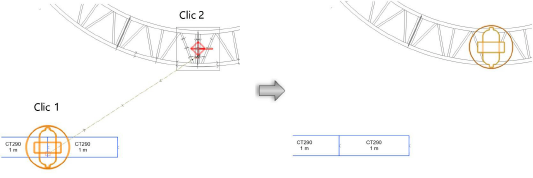
|
Modo |
Herramienta |
Conjunto de herramientas |
|
Adjuntar
|
Administrar cargas
|
Aparejo |
Según lo descrito en Administrar cargas, la herramienta Administrar cargas está disponible para objetos en el modelo y en vista esquemática.
Para asociar cargas existentes con un objeto de montaje:
1. Haga clic en la herramienta y el modo.
De manera alternativa, haga clic con el botón derecho del ratón sobre un objeto de carga y seleccione Adjuntar a objeto de montaje desde el menú de contexto. Este comando también está disponible para objetos de carga esquemática; ver Crear vistas esquemáticas.
2. Seleccionar los objetos de carga deseados; las cargas seleccionadas son resaltadas.
Si una carga tiene múltiples componentes, como pantalla de video y proyector, haga clic en el componente a adjuntar; solo el componente al que se le hizo clic será asociado con el objeto de montaje.
3. Pulse un objeto de montaje con el cual asociará las cargas. A medida que desplaza el cursor sobre los objetos de montaje, este resaltará aquellos que sean válidos. Aunque las cargas están asociadas al objeto de montaje, no se desplazarán automáticamente a aquél ni cerca de él.
A medida que el objeto de montaje se desplaza y rota, las cargas asociadas a él sufren la misma traslación o rotación y generan las transformadas respectivas según la posiciones relativas que ocupen respecto al objeto de montaje. Sin embargo, se incluirán las cargas en los cálculos estructurales solamente si las coloca en el objeto de montaje asociado o cerca de él. Para ello, necesita Braceworks. Si sitúa las cargas demasiado lejos del objeto de montaje en cuestión, aparecerá el cuadro de diálogo Escoger la carga a colocar.
4. Escoja las cargas que deberá trasladar para situarlas sobre el objeto de montaje a fin de activar los cálculos. Recuerde que necesitará Braceworks para esto último. Pulse la columna Usar para colocar una marca de verificación y así indicar las cargas que desee trasladar. En consecuencia, cada carga en cuestión se desplazará al punto más cercano en el objeto de montaje.
Tiene como alternativa arrastrar la carga a la posición deseada o usar el método de Desplazar cargas con la herramienta Administrar cargas para lograr una posición más precisa.
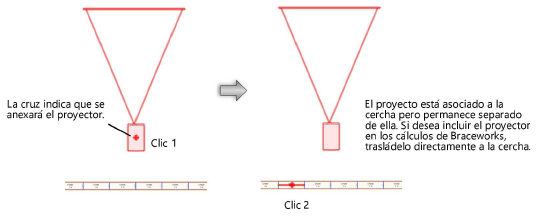
Cargas son agregadas a la vista esquemática en la misma posición relativa que las cargas modelo si una vista esquemática fue creada a partir del objeto de montaje asociado. Sin embargo, cuando cargas son agregadas a un objeto de montaje esquemático esto no afecta el modelo. Ver Concepto: Vistas esquemáticas.
~~~~~~~~~~~~~~~~~~~~~~~~~